Como adicionar conexões ao Google Sheets
Depois de instalar o complemento do Google Sheets, abra o seu documento do Google Sheets, inicie o complemento e use o painel de Conexões para adicionar uma nova conta.
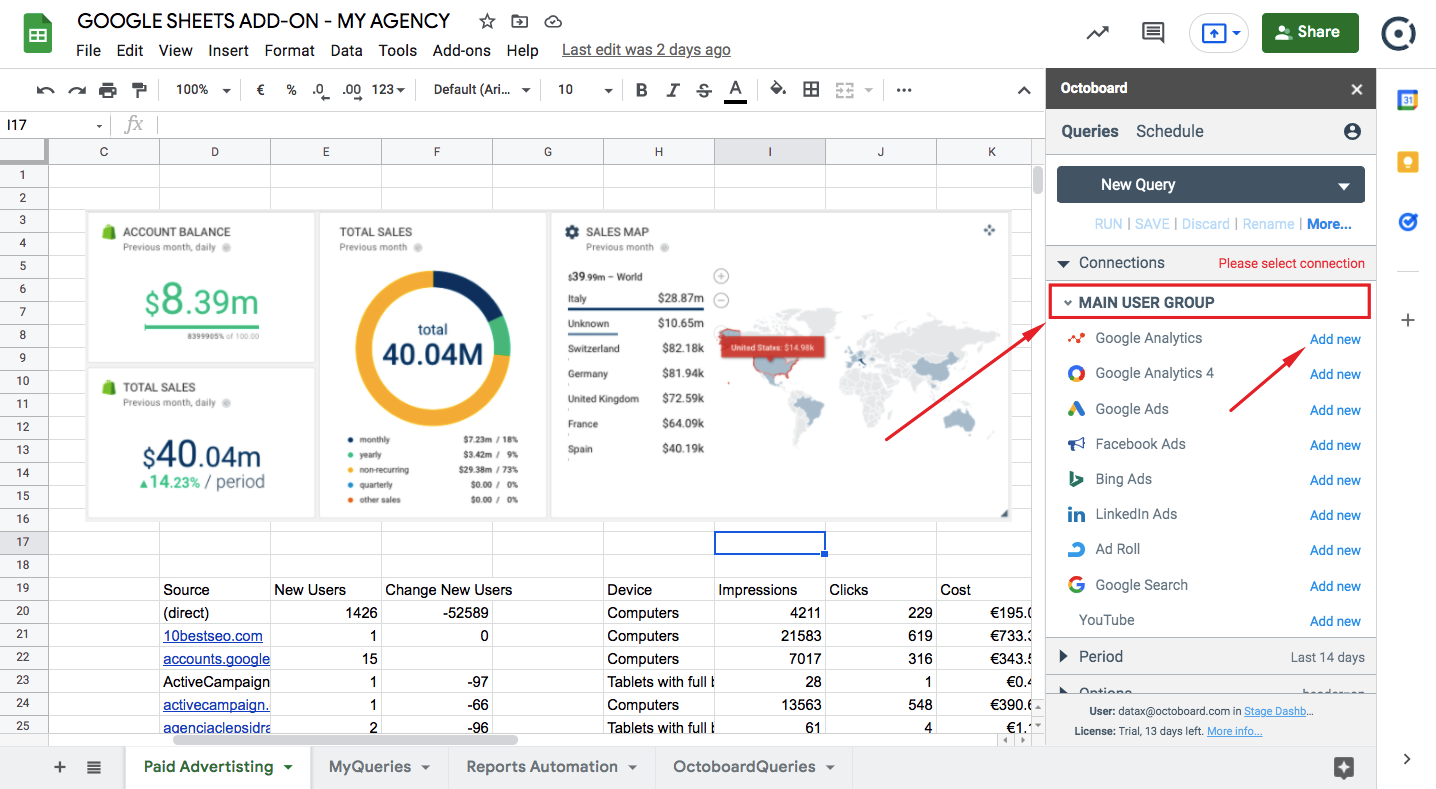
Clique no link "Adicionar novo" e certifique-se de adicioná-lo à organização correta na sua conta do Octoboard.
Uma janela pop-up aparecerá e solicitará que você insira seus novos detalhes de login.
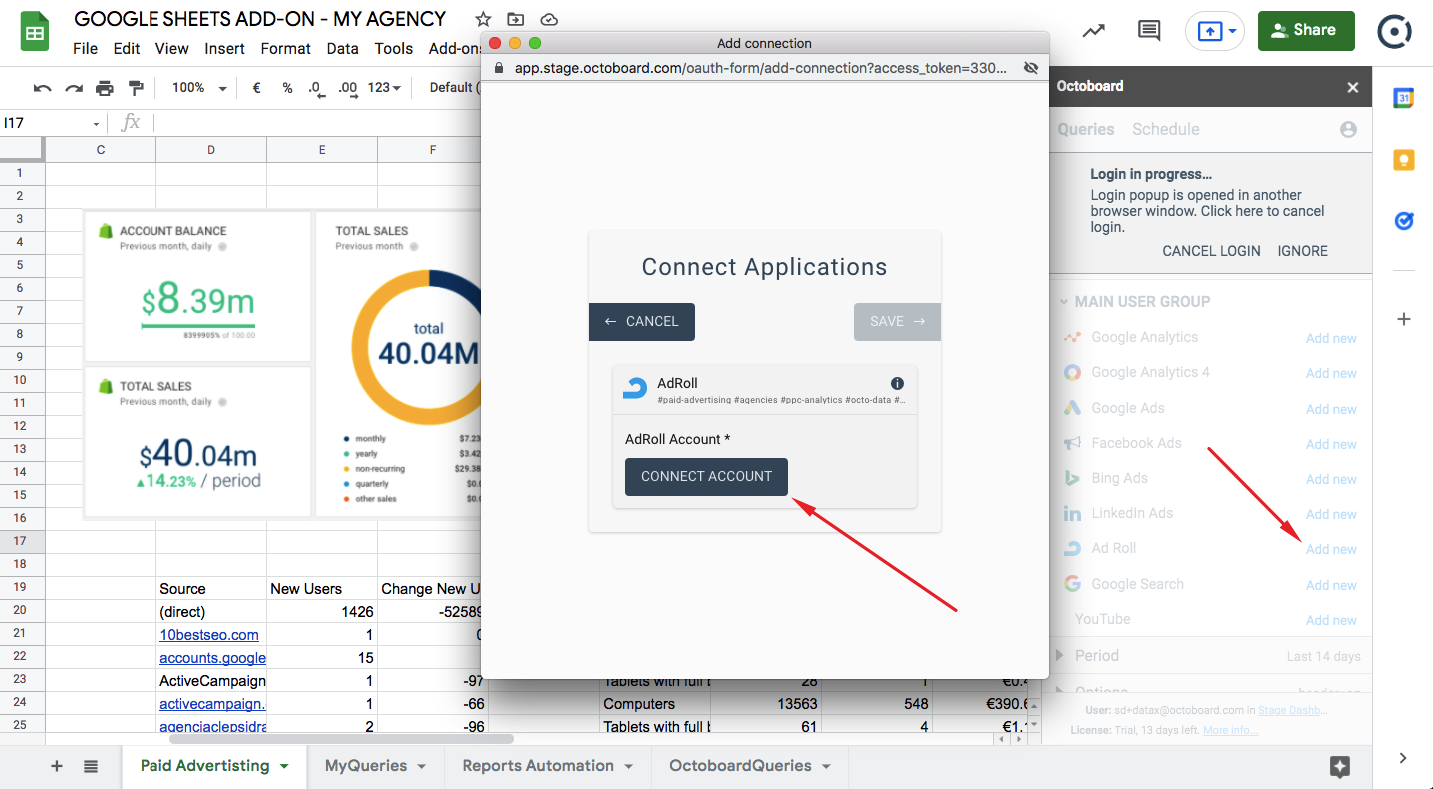
Depois de concluir seu processo de login, a nova conexão aparecerá no complemento do Google Sheets e também será refletida em sua conta do Octoboard. A imagem aqui, por exemplo, mostra um total de quatro logins, dois dos quais estão conectados ao (e usados no) complemento do Google Sheets:
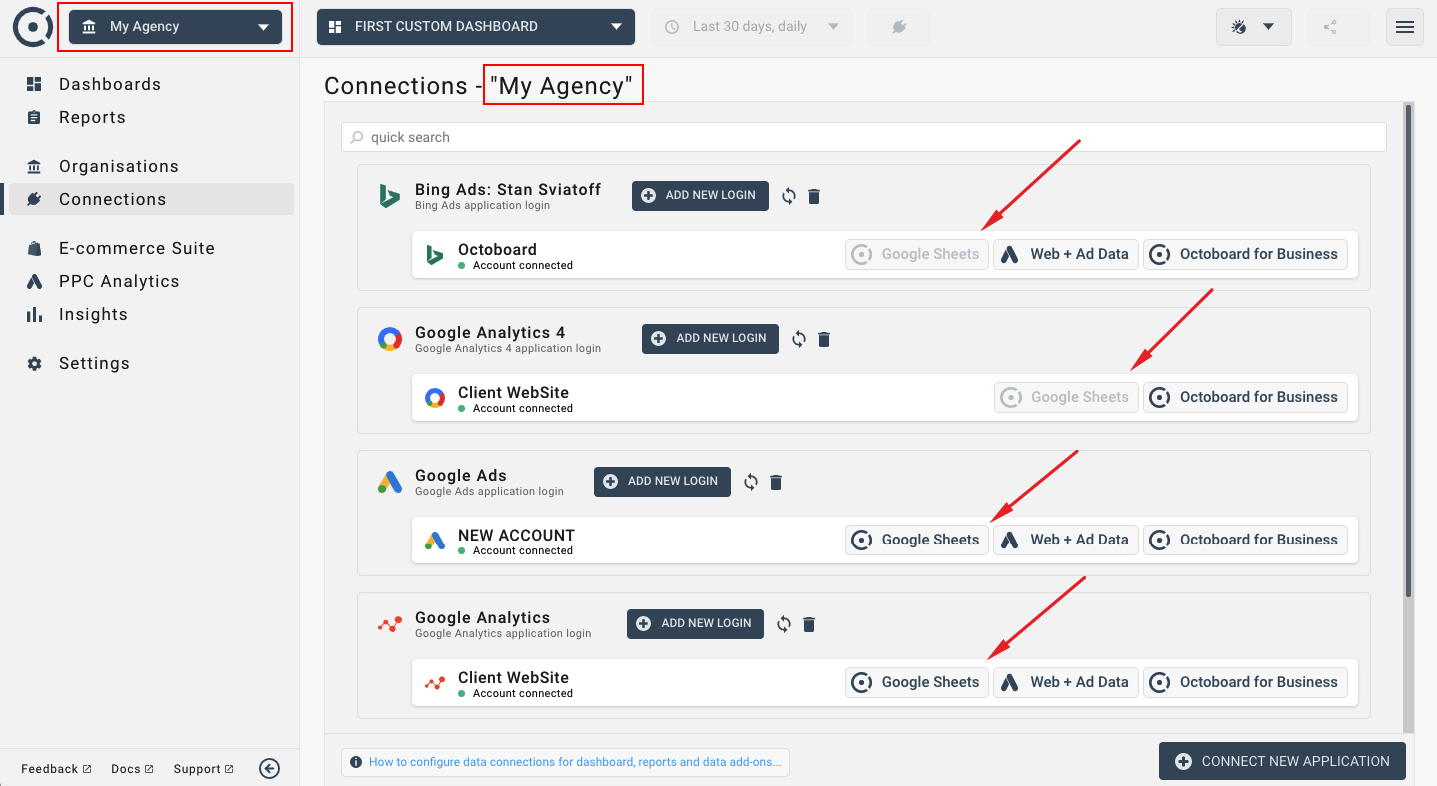
Observe que o complemento do Google Sheets permite que logins de aplicativos em nuvem sejam adicionados a diferentes organizações na conta do Octoboard. É possível conectar o mesmo login (conta de anúncios do Facebook, propriedades do Google Analytics e outros) várias vezes - uma vez para cada organização do Octoboard (cliente ou departamento).
Para excluir uma conexão, localize sua organização Octoboard (cliente no Octoboard para Agências ou equipe Octoboard para Empresas) no painel de Conexões do add-on, encontre sua conexão e clique no botão de exclusão. A imagem a seguir mostra onde encontrar o botão de exclusão:
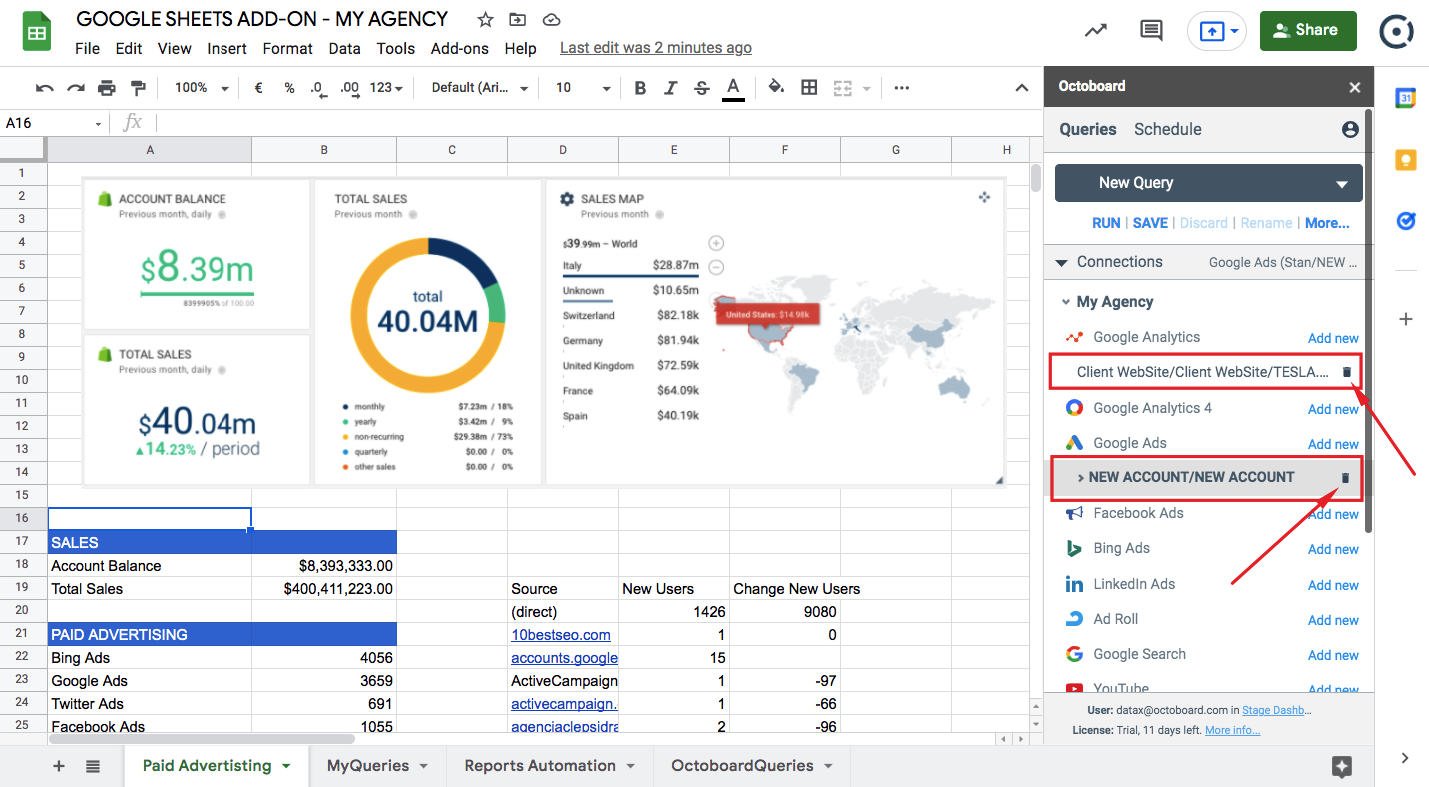
Por favor, note que o complemento mostra conexões para a consulta selecionada. Para visualizar todas as conexões, clique em Nova Consulta no menu suspenso. Todas as conexões atualmente disponíveis em todas as organizações serão mostradas no painel de conexões.
Se você excluiu uma conexão, todas as consultas que dependem dessa conexão deixarão de ser executadas. Você sempre pode verificar o status de suas consultas usando a opção Gerenciar Consultas mostrada na seguinte imagem:
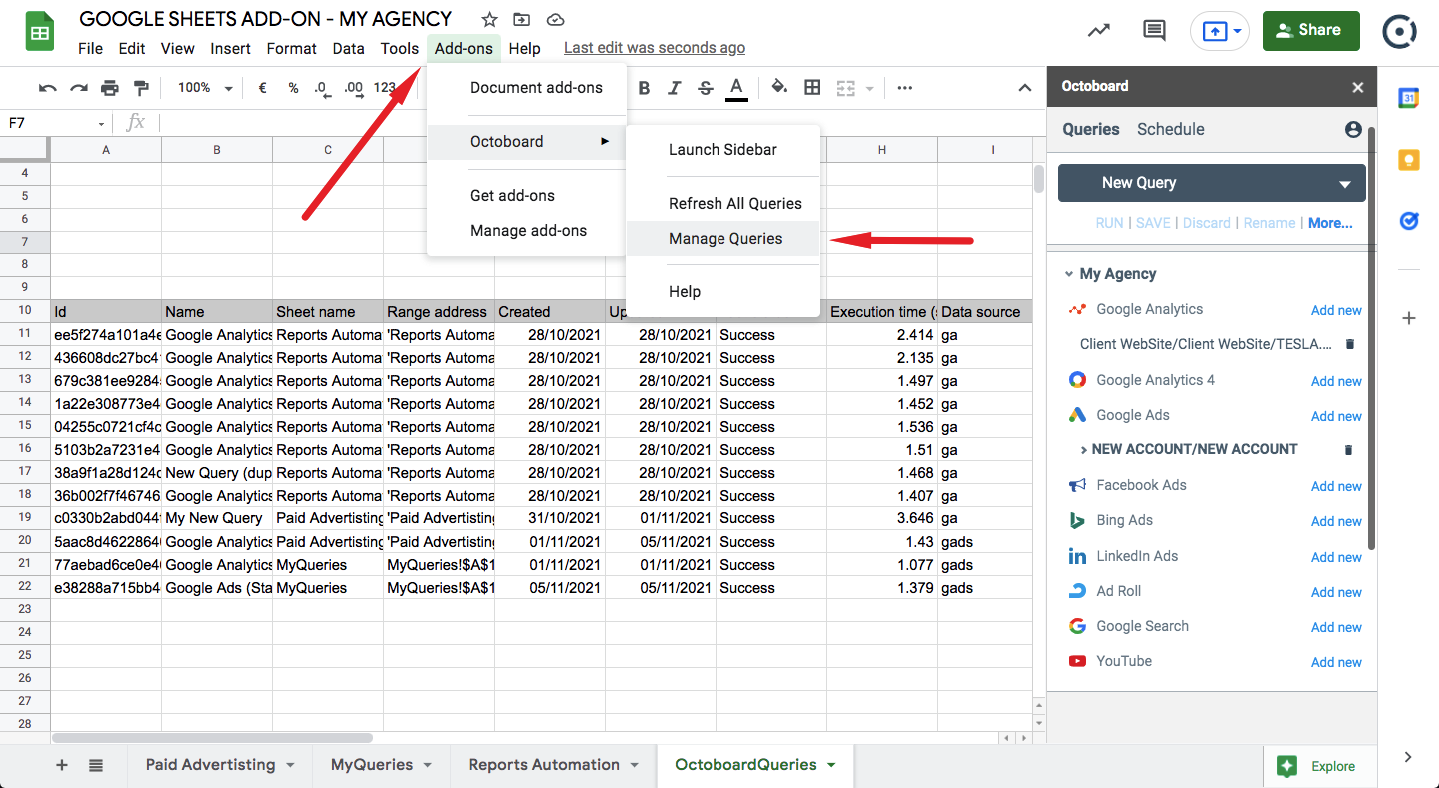
Para obter mais detalhes sobre o gerenciamento de consultas (criação, execução, exclusão, modificação de consultas), leia este tutorial.
Agora que você adicionou uma conexão, você pode começar a adicionar e gerenciar consultas de dados em seus documentos. Por favor, leia este tutorial que explica como criar, excluir, salvar e modificar consultas de dados.